스트리머의 꿈을 꾸었지만 개인 정보 보호를 중요하게 생각한다면, PNG튜버가 매력적인 대안이 될 수 있습니다. 이 글에서는 개인 정보를 지키면서 스트리밍의 즐거움을 누리는 방법을 상세히 안내하여, 여러분의 꿈을 현실로 만들 수 있도록 돕겠습니다.
PNG튜버란 무엇인가?
PNG튜버는 웹캠 대신 2D 아바타를 자신의 온라인 페르소나로 사용하는 스트리머를 의미합니다. VTubing과 유사하게, PNG튜빙은 움직임과 음성을 추적하는 애니메이션 캐릭터 대신 정적인 PNG 이미지를 활용합니다. 당신의 아바타는 VTuber처럼 정확한 움직임을 따라 할 수는 없지만, 말할 때 음성을 감지하여 그에 반응하는 모습을 보여줄 수 있습니다.
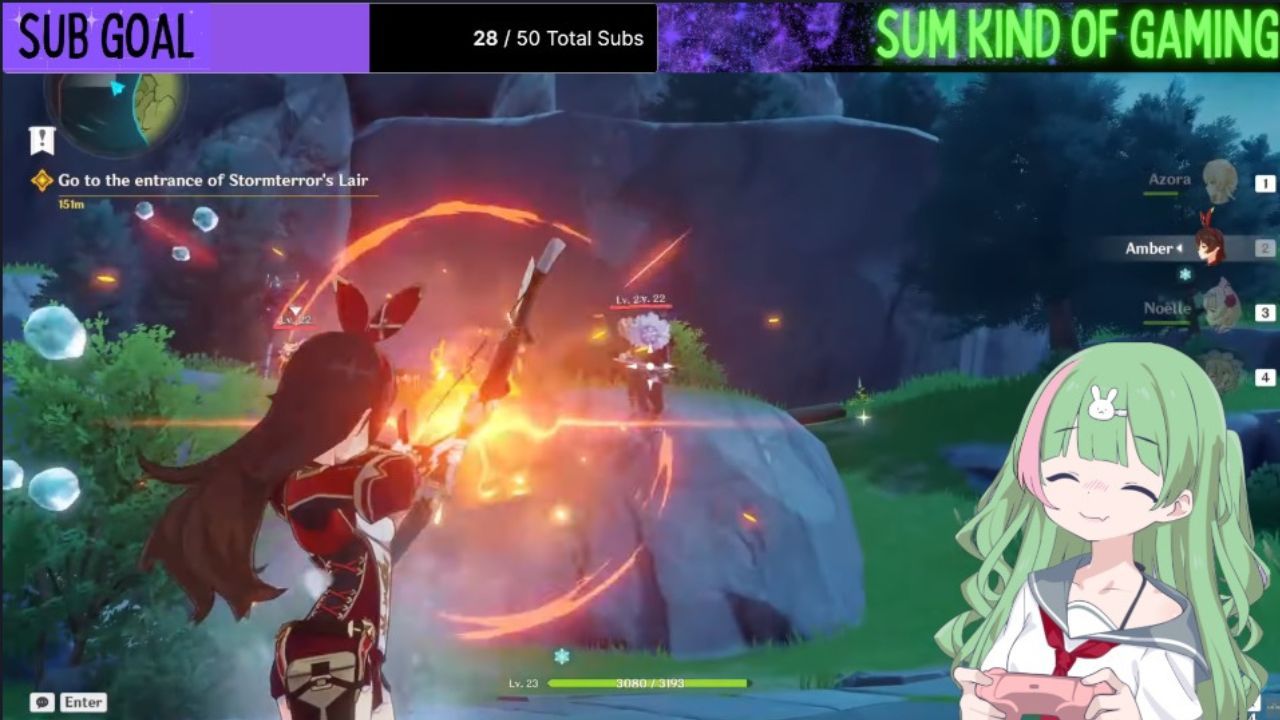
웹캠을 사용하는 VTuber나 일반 스트리머와 같이 몰입도 높은 경험을 제공하지는 않을 수 있지만, 개인 생활을 보호하면서도 온라인 페르소나를 통해 스트리밍의 꿈을 실현할 수 있는 멋진 방법입니다.
트위치 채널 포인트를 설정하거나, 스트림에 독특하고 흥미로운 오버레이를 추가하여 PNG튜버 아바타를 돋보이게 하는 등 웹캠 없이도 스트림을 매력적으로 만들 수 있는 방법은 다양합니다.
1. 자신만의 PNG튜버 아바타 제작하기
PNG튜버 아바타를 만드는 것은 스트리밍 경험에서 가장 흥미로운 부분 중 하나입니다. 다행히도 매우 간단하기 때문에, 자신만의 아바타를 만드는 것에 대해 미리 겁먹을 필요는 없습니다.

대부분의 PNG튜버는 아티스트에게 아바타를 의뢰합니다. 이는 아바타의 독창성을 보장하고, 아티스트와 협력하여 상상했던 모습을 그대로 구현할 수 있다는 장점이 있습니다. 하지만 비용이 발생한다는 단점이 있습니다. 직접 그림을 그릴 수도 있지만, 예술적인 능력이 필요합니다.
가장 저렴하고 쉬운 방법은 ‘charat.me’와 같은 아바타 제작 웹사이트를 이용하는 것입니다. charat.me 이 사이트는 다양한 에셋과 사용자 정의 옵션을 제공하여 무료로 멋진 아바타를 만들 수 있게 해줍니다. 물론 다른 사용자가 당신과 똑같은 아바타를 만들 가능성이 있지만, 워낙 다양한 옵션 덕분에 그럴 가능성은 매우 낮습니다.
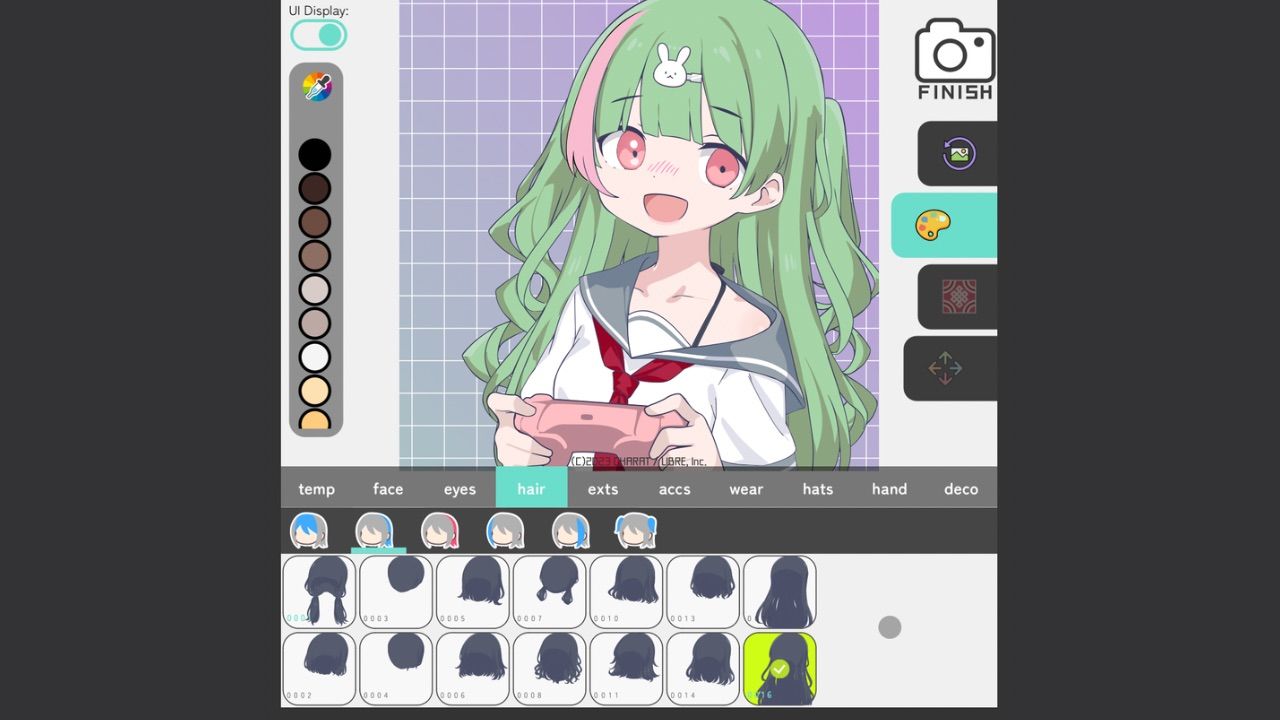
아바타 제작 방법을 선택했다면, 다음 단계는 PNG 이미지를 만드는 것입니다. 많은 PNG튜버들은 두 가지 이미지만 사용합니다. 하나는 말할 때, 다른 하나는 조용할 때 사용합니다. 깜빡임을 표현하기 위해 추가 이미지를 만드는 것은 선택 사항이지만, 아바타에 더욱 생동감을 불어넣을 수 있습니다.
2. PNG튜버 소프트웨어 다운로드
이제 PNG튜버 아바타가 준비되었으므로, 이를 작동시킬 소프트웨어를 다운로드해야 합니다. 시장에는 여러 옵션이 있지만, ‘PNGTuber Maker’가 가장 추천됩니다. 사용하기 쉽고, 반응성이 뛰어나며, 완전히 무료입니다.
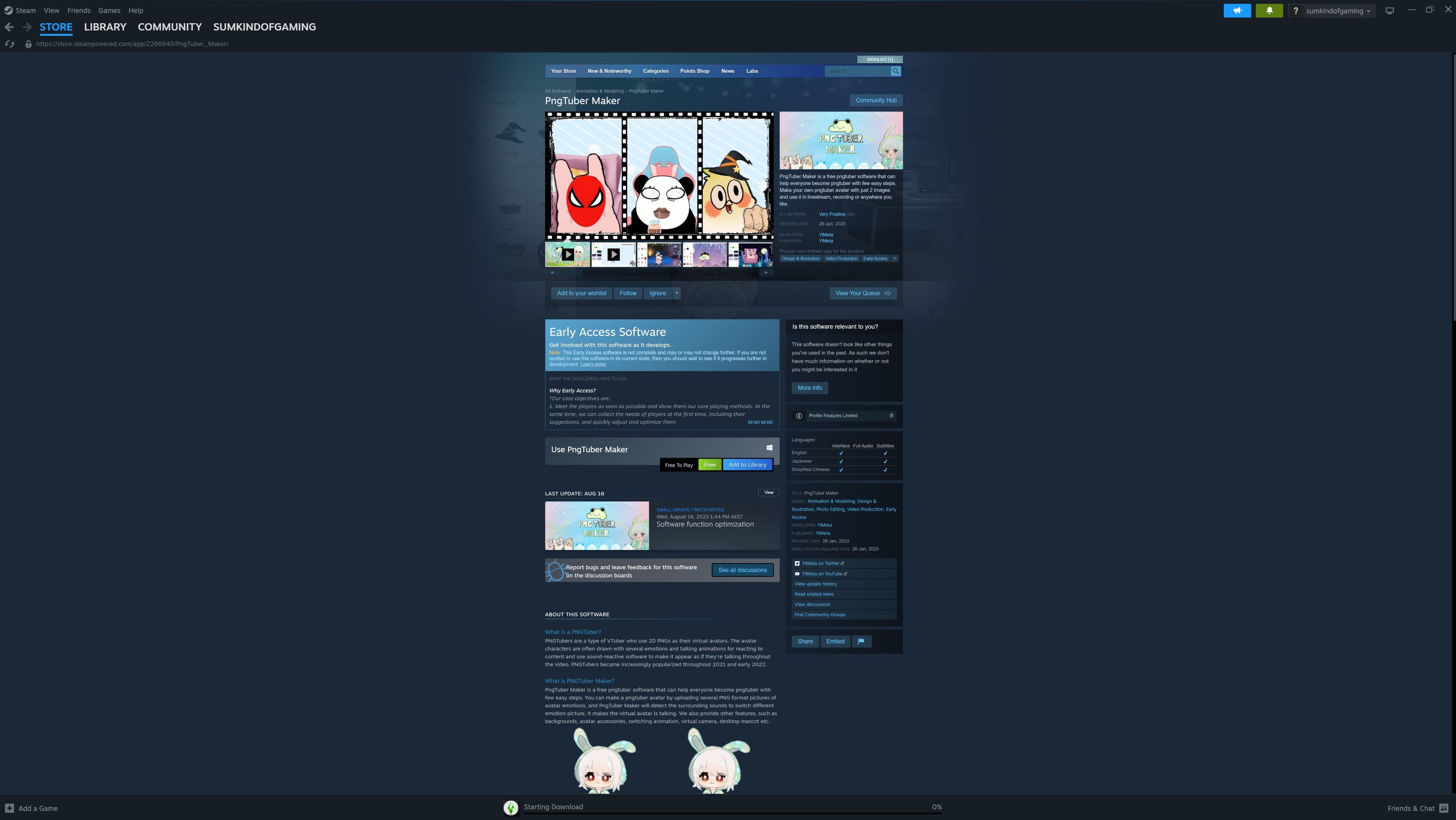
Steam에서 ‘PNGTuber Maker’를 찾아 무료로 다운로드할 수 있습니다.
3. PNG튜버 아바타에 생명 불어넣기
PNG튜버 아바타를 설정하고 마이크에 연결하려면, PNGTuber Maker를 실행하고 우측 하단의 아바타 버튼을 클릭합니다. 좌측 메뉴에서 더하기 버튼을 클릭하여 PNG 이미지 업로드를 시작합니다. 좌측의 무음 상자에는 아바타가 조용할 때의 이미지를, 우측의 말하기 상자에는 말할 때의 이미지를 업로드합니다.
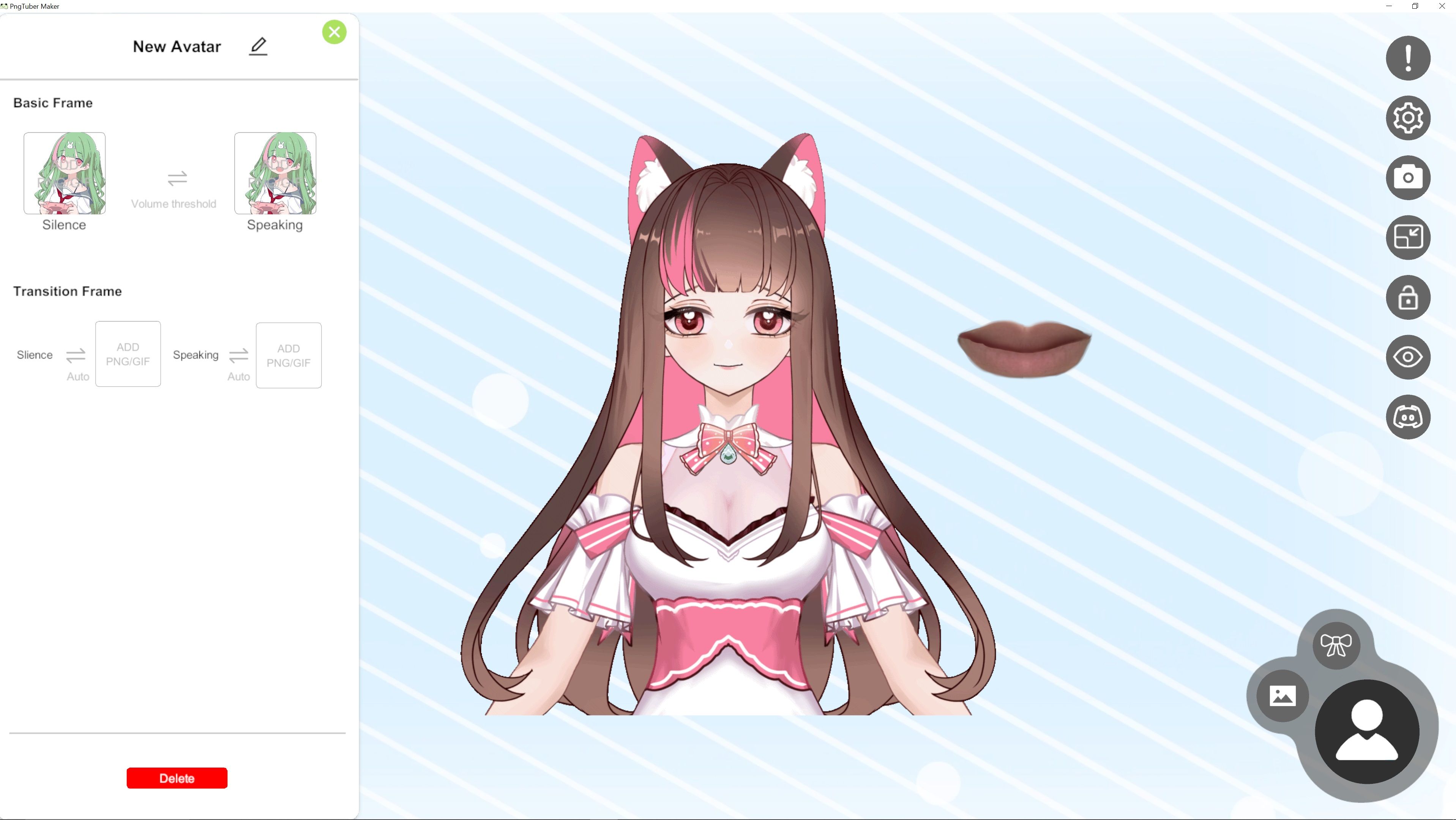
그 아래에 두 개의 추가 상자가 있습니다. 깜빡이는 이미지가 있다면 이곳에 넣는 것이 좋습니다. 그렇지 않다면 건너뛰어도 됩니다.
다음 단계는 아바타 버튼 위의 배경 아이콘을 선택하여 배경을 설정하는 것입니다. PNGTuber Maker에는 다양한 배경 옵션이 있지만, 아바타 뒤에 게임 화면을 투명하게 보이게 하고 싶다면 단색 녹색 배경을 선택하는 것이 좋습니다. 이는 녹색 스크린처럼 작동합니다.
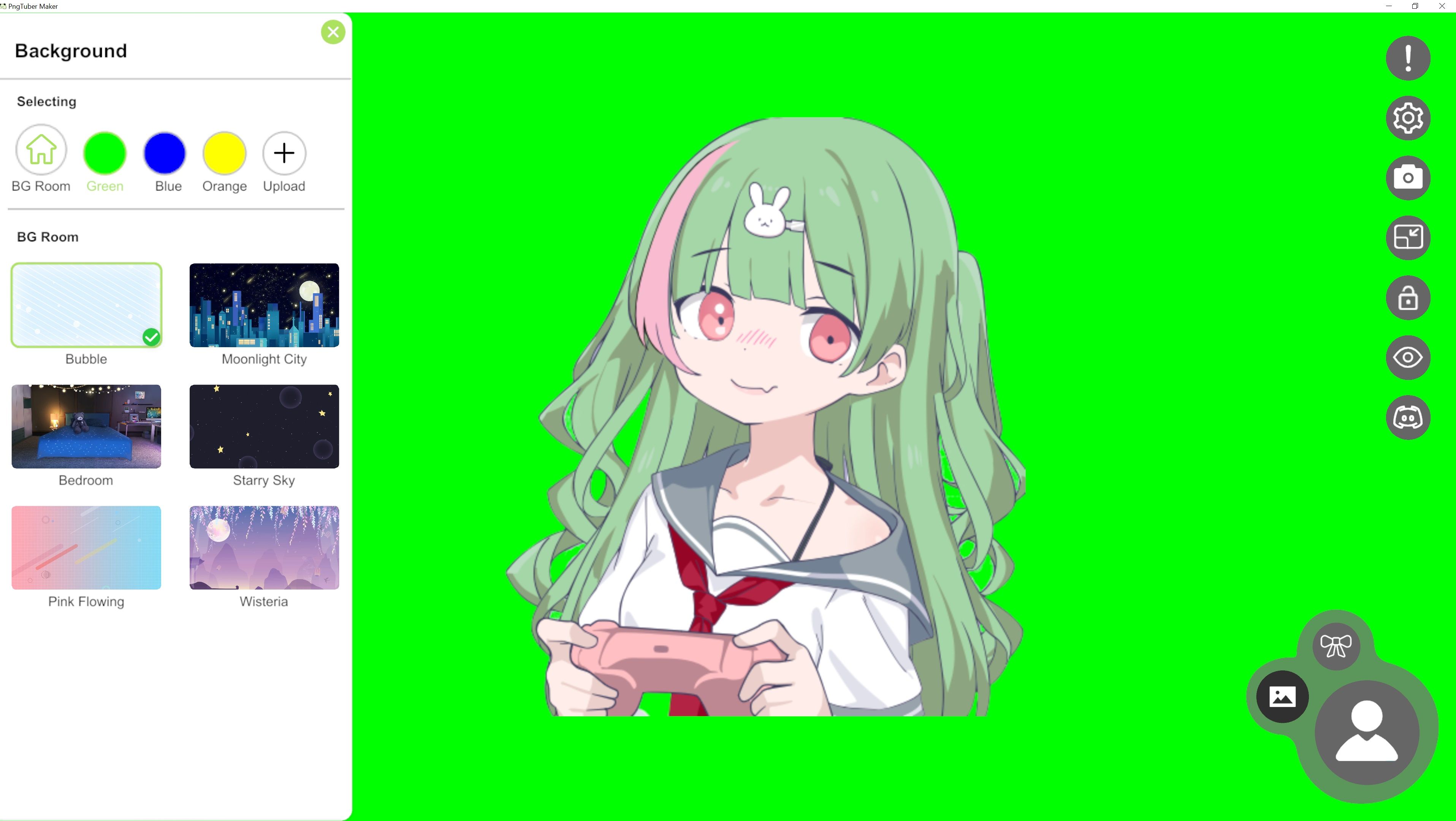
이제 마이크를 설정해야 합니다. 오른쪽 메뉴 상단의 톱니바퀴 아이콘을 클릭하고 ‘마이크 선택’을 클릭합니다. 드롭다운 화살표를 클릭하여 목록에서 마이크를 선택합니다.
PNG튜버는 카메라 없이 스트리밍할 수 있지만, 마이크는 여전히 필수적입니다. 스트리밍의 성공은 음질에 달려 있으며, 저렴하면서도 훌륭한 성능을 제공하는 USB 마이크를 많이 찾을 수 있습니다.
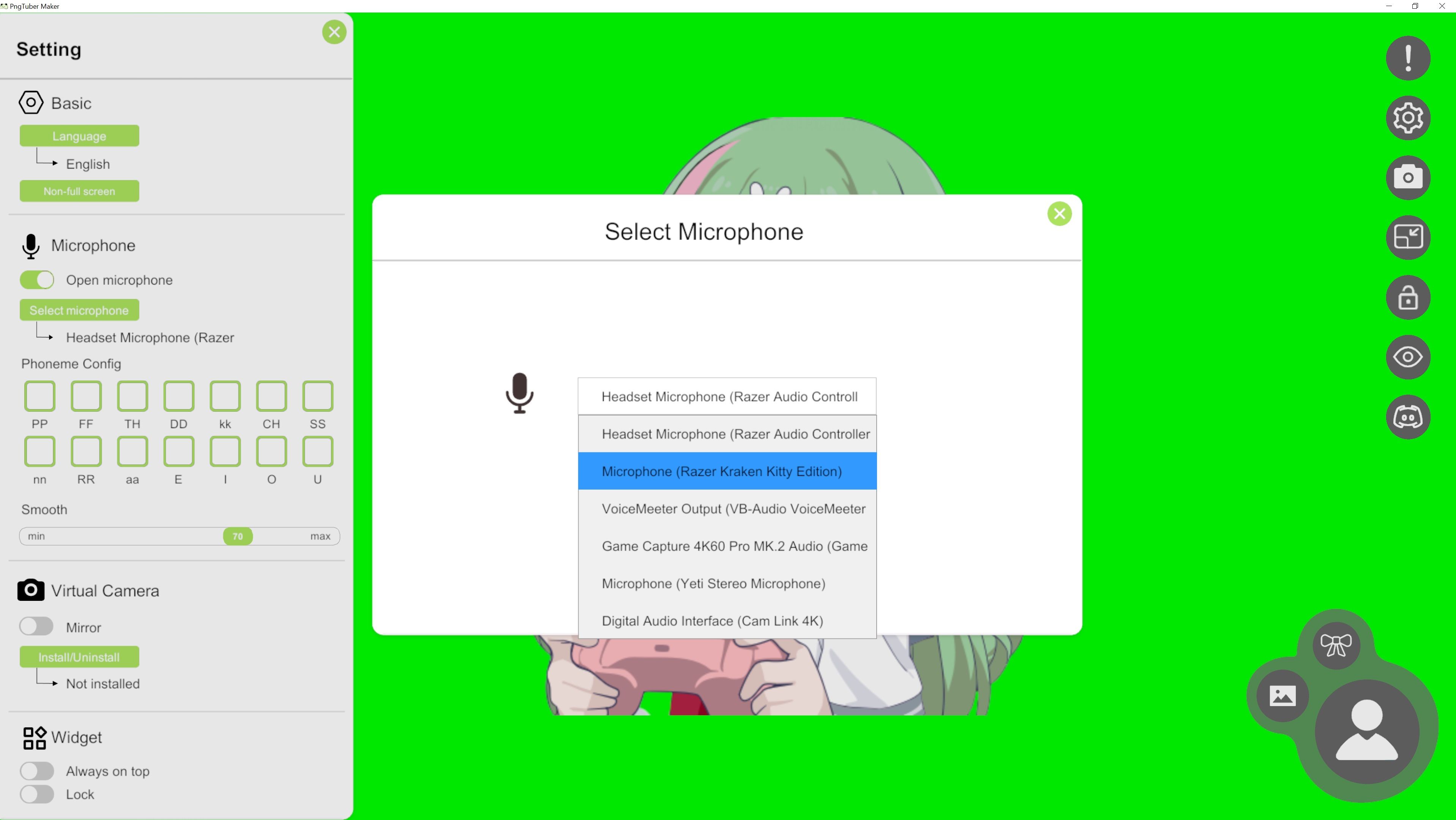
다시 아바타 버튼을 클릭하고 ‘볼륨’ 옵션으로 이동합니다. 슬라이더를 조절하여 말하기 이미지를 활성화할 볼륨 임계값을 설정할 수 있습니다. 마이크에 대고 말하면서 테스트하여 최적의 설정을 찾아보세요.
아바타 근처 배경에 이상한 입술 모양이 보일 수 있습니다. 이를 제거하려면, 아바타 버튼 위의 활 아이콘을 클릭하고 왼쪽 메뉴에서 입술 위로 마우스를 가져갑니다. 휴지통 아이콘을 클릭하여 제거할 수 있습니다.
4. PNG튜버 아바타를 스트리밍 소프트웨어에 연결하기
이제 PNG 아바타가 모두 설정되었으므로, 스트리밍 소프트웨어에 연결할 차례입니다. 이 과정 역시 매우 간단합니다. 사용하는 스트리밍 소프트웨어에 따라 설정 과정이 조금씩 다를 수 있지만, 이 예시에서는 OBS 스튜디오를 사용하겠습니다.
소스 섹션으로 이동하여 더하기 버튼을 클릭해 새 소스를 추가합니다. ‘게임 캡처’를 선택합니다.
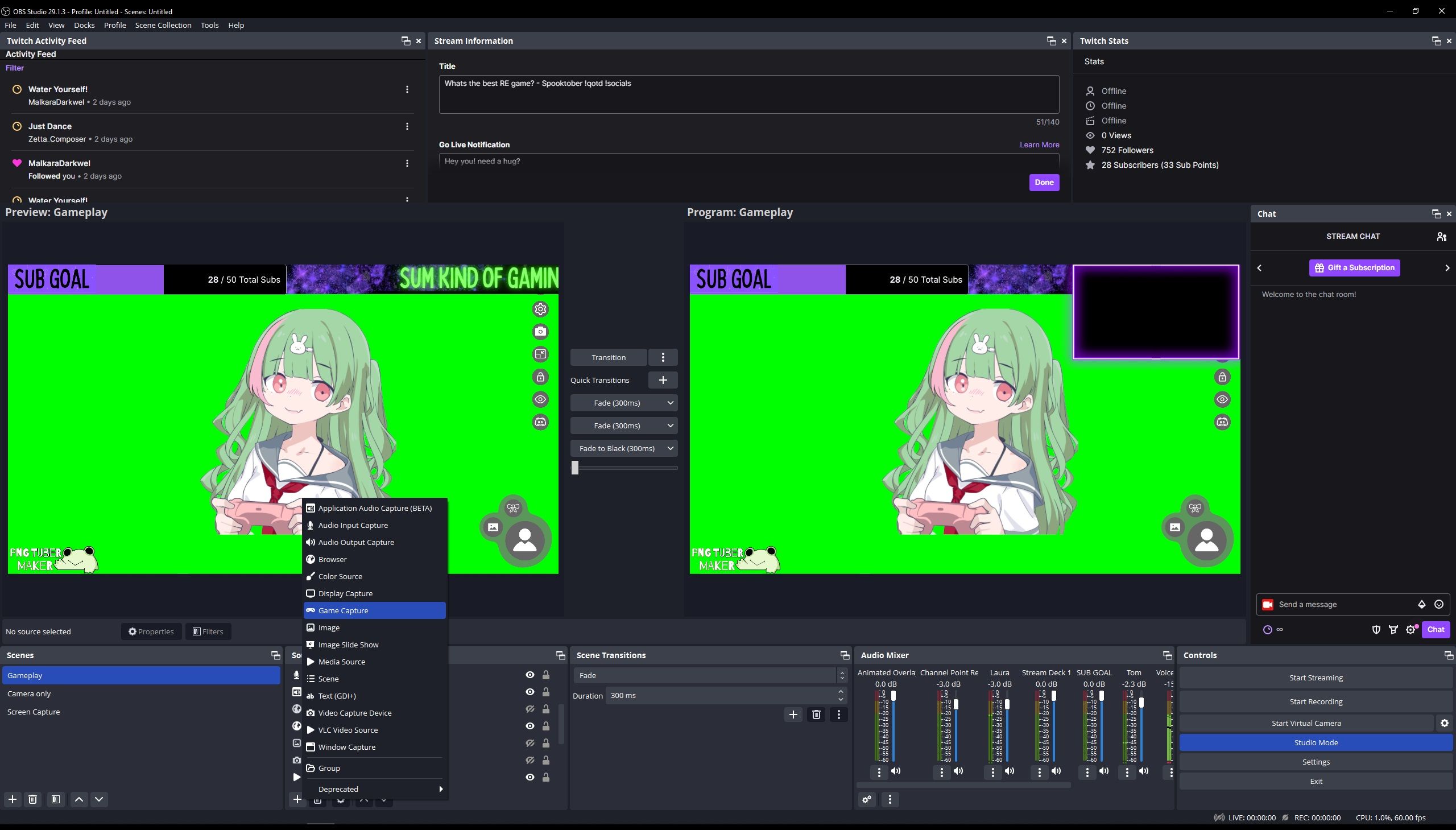
‘모드’ 섹션에서 ‘특정 창 캡처’를 선택하고, ‘창’ 섹션에서 PNGTuber Maker를 캡처할 창으로 선택합니다. 투명한 배경을 원한다면 창 아래의 ‘투명도 허용’ 상자를 체크합니다.
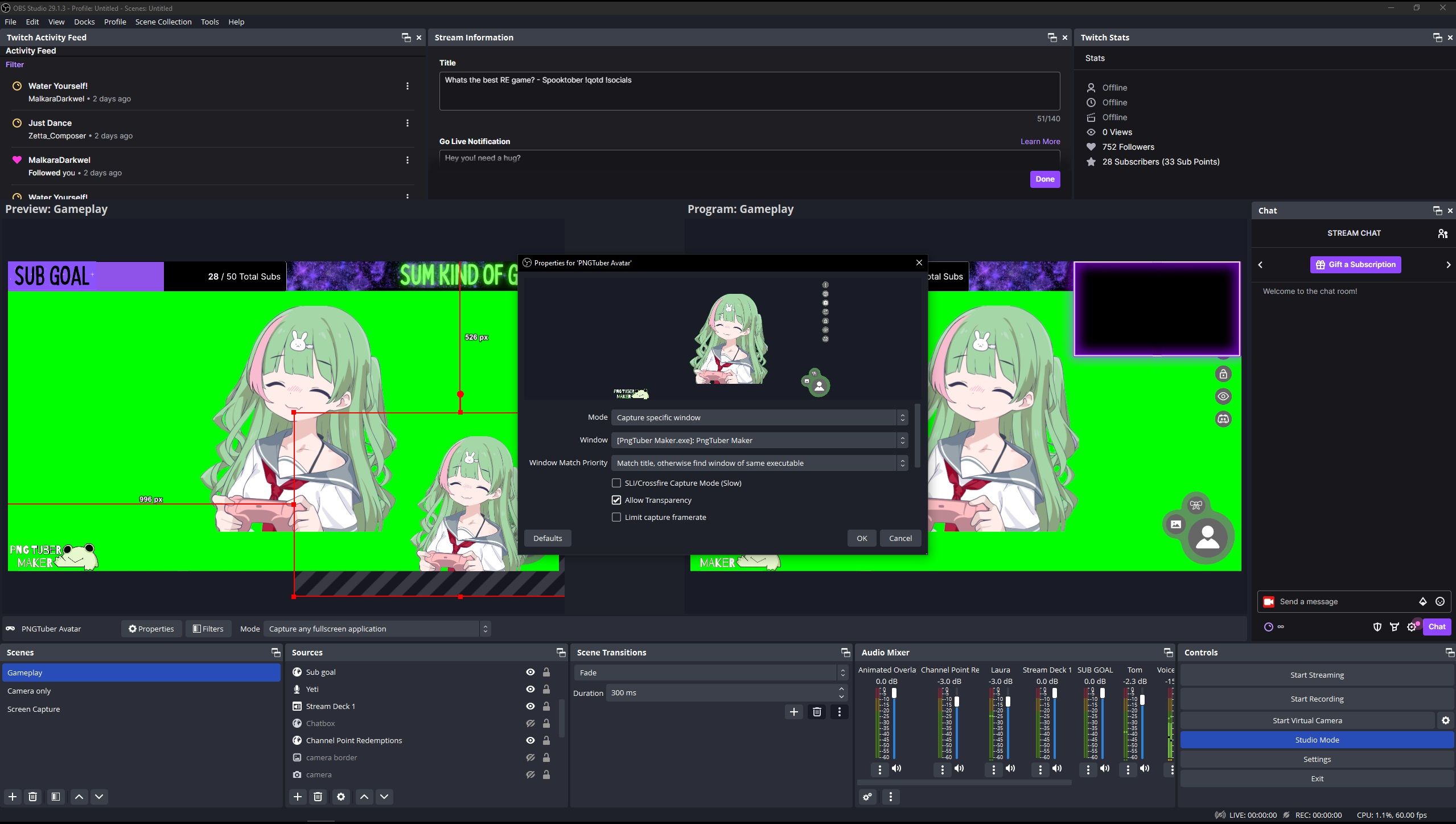
이제 아바타의 크기를 자유롭게 조절하고 원하는 위치에 배치할 수 있습니다. 일반적으로 웹캠이나 PNG튜버 아바타는 화면 하단 모서리에 위치하지만, 배치는 전적으로 당신의 선택에 달려 있습니다.
새로운 PNG튜버 아바타로 스트리밍 시작하기
이 가이드를 따라왔다면, 이제 PNG튜버 아바타가 완전히 설정되었고 스트리밍을 시작할 준비가 되었습니다. PNG튜버는 더 큰 자유와 개인 정보 보호를 제공하며, 아직 웹캠이 없거나 그날따라 웹캠을 사용하고 싶지 않은 사람들에게 완벽한 선택입니다.
또한 스트리머가 되고 싶지만 자신감 부족이나 불안함으로 어려움을 겪고 있는 사람들에게도 훌륭한 선택입니다. 아바타나 페르소나를 사용하면 더욱 자신감 있는 모습으로 원하는 상호 작용적이고 재미있는 스트림을 만들 수 있으며, 이전에는 시도해 볼 엄두조차 내지 못했던 일들을 해낼 수 있게 됩니다.